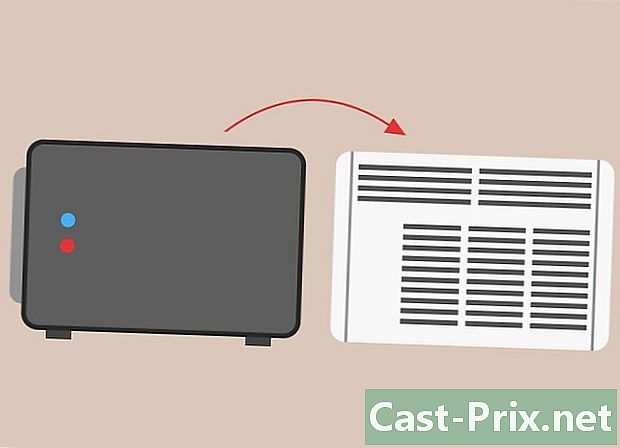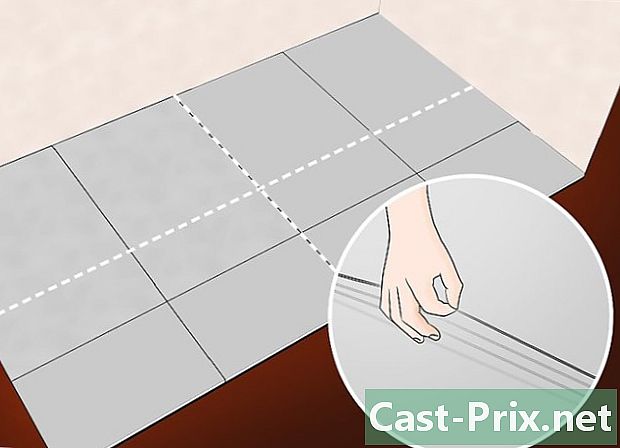Jak czatować w Gmailu
Autor:
Randy Alexander
Data Utworzenia:
4 Kwiecień 2021
Data Aktualizacji:
1 Lipiec 2024

Zawartość
W tym artykule: Błyskawiczne dzwonki Połączenia wideo Połączenia audio 5 Referencje
Irytuje Cię pisanie Gmaila? Wypróbuj różne funkcje wiadomości błyskawicznych w Gmailu, które ułatwiają unikanie rozmów z kontaktami i pisanie długich. Możesz czatować ze swoimi kontaktami przez rie, połączenie głosowe lub połączenie wideo.W tym artykule wyjaśniamy, jak korzystać z każdej z tych funkcji.
etapy
Natychmiastowa metoda 1
-

Zaloguj się na swoje konto Gmail. Aby korzystać z usługi czatu, musisz zalogować się na swoje konto Gmail. Jeśli nie jesteś jeszcze zalogowany, kliknij gmail.com lub mail.google.com, aby się zalogować.- Podczas rozmowy z kontaktami będziesz musiał pozostać połączony ze swoim kontem, aby kontynuować wysyłanie i odbieranie wiadomości. Jeśli chcesz zrobić coś innego równolegle, otwórz drugą kartę bez zamykania karty Gmail.
-

Wybierz osobę kontaktową z listy kontaktów. W lewym dolnym rogu ekranu znajdziesz listę swoich sklasyfikowanych kontaktów według częstotliwości twoich rozmów. Ikona obok nazwy każdego kontaktu reprezentuje jego status i dostępność.- Punkt zielony wskazuje, że dana osoba jest online.
- Punkt żółty wygląda na to, że tarcza zegarka wskazuje, że dana osoba jest online, ale to, co jest nieaktywne lub nieobecne, to znaczy, co prawdopodobnie nie znajduje się przed jego komputerem.
- Punkt czerwony wskazuje, że dana osoba jest online, ale co jest zajęte.
- Punkt szary zakaz oznacza, że dana osoba jest offline lub nie chce jej przeszkadzać.
-

Kliknij osobę, z którą chcesz się skontaktować. Okno czatu zostanie otwarte w prawym dolnym rogu ekranu, jeśli kontakt jest online.- Jeśli dana osoba jest offline, Gmail zasugeruje jej wysłanie automatycznie otwierając pusty e-mail.
-

Wpisz swój. Na samym dole okna czatu kliknij wewnątrz niebieskiej ramki i zacznij pisać. Wpisz „Enter”, aby wysłać. Poczekaj na odpowiedź kontaktu. Otrzymasz powiadomienie, gdy wiadomość zostanie przeczytana, i zostaniesz poinformowany, że druga strona pisze jego odpowiedź.- Możesz dodać emotikony do swojego, klikając ikonę buźki w prawym dolnym rogu pola e i wybierając emotikon z wyświetlonej listy. Możesz także wstawiać emotikony, ręcznie wpisując odpowiednie znaki. Oto lista emotikonów, których możesz użyć.
-

Czytaj dalej i odpowiadaj na otrzymywane wiadomości. Gdy osoba, z którą rozmawiasz, pisze i naciska „Enter”, otrzymasz odpowiedź bez okna czatu. Następnie wpisz swoją odpowiedź i naciśnij „Enter”, aby ją wysłać. I to wszystko! To wszystko, co musisz wiedzieć, aby czatować w Gmailu! -

Zmień swój status, jeśli nie chcesz otrzymywać wiadomości. Czatowanie w Gmailu jest fajne, ale jeśli nie chcesz, aby Ci przeszkadzano, możesz nie odbierać. Aby poinformować osoby kontaktowe, że nie możesz czatować, kliknij strzałkę po prawej stronie ikony profilu nad listą kontaktów. Następnie wybierz swój status z dostępnych opcji. Możesz być:- dostępny i możemy rozmawiać z tobą normalnie
- zajęty a obok Twojego imienia pojawi się czerwona ikona wskazująca, że jesteś zajęty. Twoje kontakty będą nadal mogły wysyłać Ci wiadomości, ale będą wiedzieć, że jesteś zajęty i może Ci przeszkadzać
- nieaktywny, Twoje kontakty zobaczą, że jesteś offline i zostaniesz odłączony od czatu Gmaila
- niewidoczny bez rozłączania. Twoje kontakty zobaczą, że jesteś offline
-

Zaproś nowe kontakty do dyskusji. Nadal nie masz kontaktu z kim omówić? Możesz zaprosić znajomych do rozmowy z Tobą w dowolnym momencie, wykonując następujące kroki:- Wpisz nazwę użytkownika Google znajomego w polu e tuż nad listą kontaktów. Jeśli jest już na twojej liście kontaktów, zobaczysz jego nazwę i adres automatycznie wyświetlane. Kliknij „”, aby rozpocząć dyskusję. Jeśli dana osoba jest offline, otworzy się nowe okno poczty. Możesz także kliknąć „pokaż na liście czatu”, jeśli kontakt nie jest wyświetlany.
- Jeśli danej osoby nie ma na liście kontaktów, wpisz jej pełną nazwę użytkownika i kliknij „zaproś do czatu”. Ta osoba otrzyma od ciebie zaproszenie, gdy tylko połączy się ze swoim kontem Gmail.
- Możesz także zaprosić nowe kontakty do czatu, klikając strzałkę nad oknem czatu, której używasz do zmiany swojego statusu. Wybierz „dodaj kontakt” i postępuj zgodnie z instrukcjami w wyświetlonym oknie.
Metoda 2 Połączenie wideo
-

Kliknij ikonę aparatu nad listą kontaktów. Czat wideo otworzy się w nowym oknie. Nie panikuj! W tej chwili nikt cię nie zobaczy. Jeśli komputer prosi o zgodę na korzystanie z kamery internetowej, kliknij przycisk OK.- Aby nawiązać połączenie wideo, musisz mieć wbudowaną kamerę internetową lub niezależne urządzenie wideo. Obecnie większość laptopów na rynku ma wbudowaną kamerę internetową.
-

Postępuj zgodnie z instrukcjami w wyświetlonym oknie, aby zaprosić kontakty do rozmowy wideo. W nowym oknie, które się pojawi, mniejsze okno pokaże możliwe opcje zapraszania kontaktów do połączenia wideo. Będziesz także widzieć siebie w tle, ale nikt nie zobaczy cię przed dołączeniem do rozmowy. Aby zaprosić kontakty do czatu wideo, wykonaj następujące kroki.- Skopiuj link pod „udostępnij stały link”, naciskając Ctrl + C w systemie Windows lub Command + C w systemie Mac. Wyślij ten sam link do kontaktów, które chcesz zaprosić na rozmowę wideo, naciskając Ctrl + V w systemie Windows lub Command + V w systemie Mac. Możesz wysłać im link w jednym, w rozmowie na Skype lub nawet w Gmailu. Klikając ten link, Twoje kontakty będą mogły dołączyć do rozmowy wideo.
- Możesz także wpisać nazwiska lub adresy osób, z którymi chcesz się skontaktować, w pasku pod linkiem. Jeśli są już na liście kontaktów, Gmail automatycznie je wyświetli. W przeciwnym razie zawsze możesz wysłać im zaproszenie z ich nazwiskiem lub pełnym adresem i kliknąć je.
-

Kliknij „zaproś”, aby potwierdzić swoje zaproszenia. Po dodaniu wszystkich kontaktów kliknij „zaproś”. Jeśli udostępniłeś stały link swoim kontaktom, ten krok nie jest konieczny. Wysyłając zaproszenia, możesz zaznaczyć pola w menu, aby wykonać następujące operacje.- Wymagaj, aby goście mieli ukończone 18 lat, aby wziąć udział w tej rozmowie wideo.
- Wyślij „ciche zaproszenie”, które nie powiadomi twojego kontaktu sygnałem dźwiękowym.
-

Kliknij „dołącz”, gdy będziesz gotowy. Gdy twoje kontakty otrzymają twoje zaproszenia, dołączą do rozmowy wideo. Gdy będziesz gotowy, aby dołączyć do rozmowy, kliknij zielony przycisk „dołącz” na dole okna.- Powinieneś być w stanie widzieć i rozmawiać ze znajomymi w prawym dolnym rogu ekranu. Kliknij twarz kontaktu, aby go powiększyć.
-

Możesz kliknąć przycisk kamery w oknie czatu. Możesz rozpocząć czat wideo z okna czatu. Najpierw musisz rozpocząć rozmowę, jak pokazano w poprzedniej sekcji, a następnie kliknij ikonę w lewym górnym rogu okna czatu. Nawiążesz rozmowę wideo i będziesz gotowy do rozmowy!
Metoda 3 Połączenie audio
-

Kliknij przycisk telefonu nad listą kontaktów. Rzeczywiście, Gmail pozwala na wykonywanie połączeń głosowych, takich jak Skype lub telefon. Klikając ten przycisk (po prawej stronie przycisku czatu wideo), zobaczysz klawiaturę numeryczną w prawym dolnym rogu ekranu. -

Pobierz wtyczkę Google Voice. Aby móc korzystać z tej funkcji Gmaila, musisz zainstalować tę wtyczkę. To zajmie tylko kilka minut. Wtyczka jest bezpłatna i możesz ją zainstalować w następujący sposób.- Kliknij „pobierz Google Voice” na tarczy cyfrowej.
- Na wyświetlonej stronie kliknij niebieski przycisk „pobierz teraz”. Nastąpi przekierowanie do skrzynki odbiorczej.
- Kliknij „Autoryzuj”, aby zezwolić Google na uruchamianie Google Talk. Jeśli nie możesz znaleźć tej autoryzacji, sprawdź, czy u góry ekranu nie pojawia się mały pasek i kliknij „autoryzuj”. Wtyczka Google Voice zostanie automatycznie zainstalowana.
-

Wpisz numer telefonu lub znajdź kontakt, z którym chcesz się połączyć. Teraz nie powinieneś już widzieć wtyczki Google Voice. Kliknij cyfry lub wpisz je za pomocą klawiatury. Możesz także wyszukiwać osoby na liście kontaktów, wpisując ich nazwisko w małym pasku wyszukiwania.- Chociaż połączenia do Stanów Zjednoczonych są bezpłatne, połączenia międzynarodowe (w tym do Francji) są płatne, a ich opłaty zależą od czasu ich trwania. Stawki za minutę różnią się w zależności od kraju, ale generalnie są niskie. We Francji waha się między 1,2 a 31,2 centów za minutę, z uwzględnieniem wszystkich podatków. Sprawdź informacje o swoim kraju tutaj, aby wykonywać połączenia telefoniczne za pomocą usługi Google Voice.
-

Kliknij „zadzwoń”. Proponowany numer zostanie wybrany, a gdy tylko rozmówca odbierze połączenie, nastąpi połączenie w ciągu kilku sekund i możesz rozpocząć regularną rozmowę, tak jak w przypadku telefonu.- Aby wykonać połączenie międzynarodowe, cena połączenia będzie wyświetlana w prawym górnym rogu tarczy cyfrowej.
-

Możesz wykonać połączenie telefoniczne w oknie czatu kontaktu, do którego chcesz zadzwonić. Podobnie jak w przypadku połączenia wideo, możesz nawiązać połączenie audio z kontaktem za pośrednictwem okna czatu używanego do wysyłania Ci pisemnych wiadomości. Aby to zrobić, kliknij ikonę telefonu nad strefą e, tuż obok ikony aparatu. Zobaczysz link, aby zaprosić kontakt do połączenia. Kliknij na to!- Osoba, do której dzwonisz, musi najpierw zaakceptować twoje połączenie.